
Se você já precisou acessar a página de configuração do roteador para fazer algumas alterações na configuração, sabe que precisa que o endereço IP do roteador obtenha acesso. Se você esqueceu qual é o endereço IP, veja como encontrá-lo em quase todas as plataformas.
No mundo da rede, um gateway padrão é um endereço IP para o qual o tráfego é enviado quando se dirige a um destino fora da rede atual. Na maioria das redes domésticas e de pequenas empresas - onde você tem um único roteador e vários dispositivos conectados - o roteador endereço IP privado é o gateway padrão. Todos os dispositivos em sua rede enviam tráfego para esse endereço IP por padrão. Os dispositivos Windows chamam isso de “gateway padrão” na interface. Macs, iPhones e iPads simplesmente o chamam de “roteador” em suas interfaces. E em outros dispositivos, você pode ver apenas “gateway” ou algo semelhante. O endereço IP de seu roteador é importante porque é o endereço que você terá que digitar em seu navegador para localizar seu página de configuração baseada na web do roteador onde você pode definir suas configurações.
RELACIONADOS: Como Encontrar Seus Endereços IP Privados e Públicos
Encontre o endereço IP do seu roteador no Windows
RELACIONADOS: 10 comandos úteis do Windows que você deve conhecer
O endereço IP do seu roteador é o “Gateway padrão” nas informações de conexão de rede do Windows. Se preferir usar o Prompt de Comando, você pode encontrar o gateway padrão para qualquer conexão rapidamente usando o comando ipconfig .
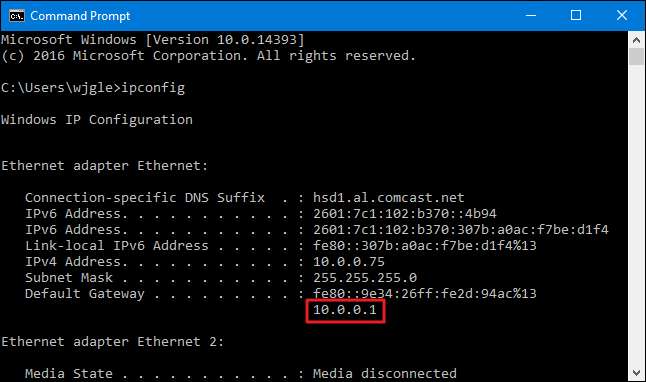
Se preferir, você também pode encontrar o endereço do gateway padrão por meio da interface gráfica. Primeiro, abra o Painel de Controle. Apenas clique em Iniciar, digite “painel de controle” e pressione Enter.
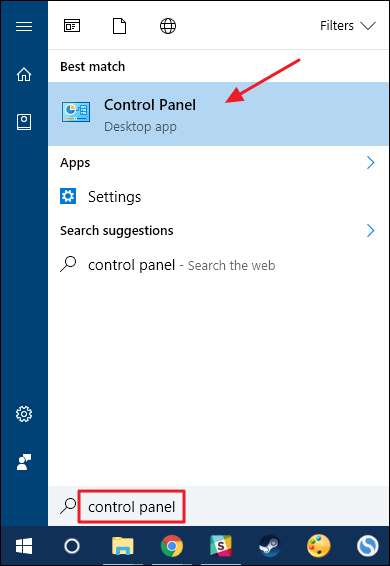
Na categoria “Rede e Internet”, clique no link “Exibir status e tarefas da rede”.
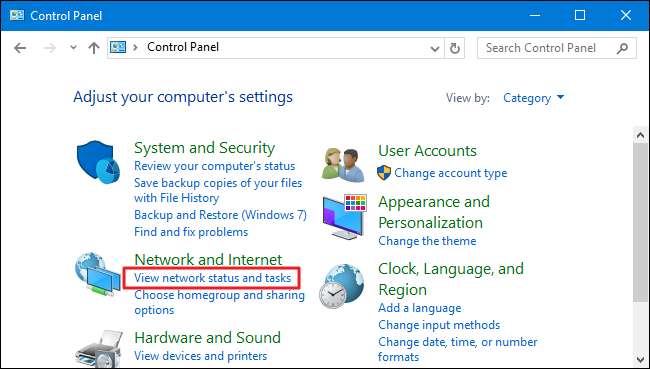
No canto superior direito da janela “Centro de Rede e Compartilhamento”, clique no nome da sua conexão de rede.
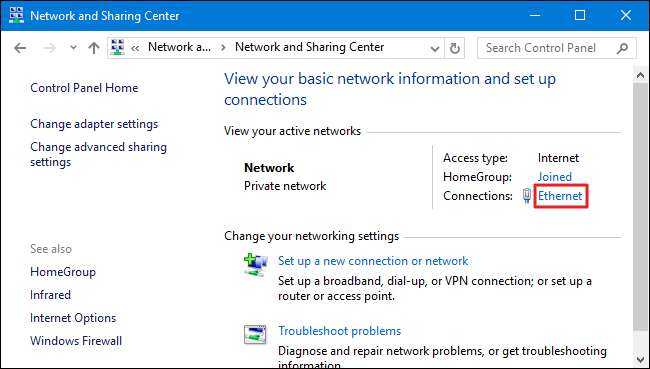
Na janela “Status da Ethernet”, clique no botão “Detalhes”.
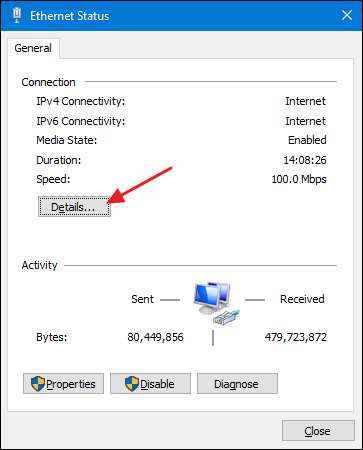
Na janela “Detalhes da conexão de rede”, você encontrará o endereço IP do seu roteador listado como “Gateway padrão IPv4”.
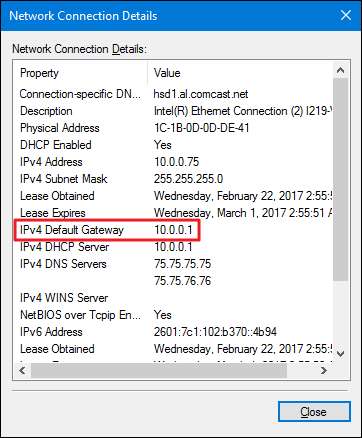
Encontre o endereço IP do seu roteador no Mac OS X
Se você estiver usando um Mac, encontrar o endereço IP do seu roteador é bastante simples. Clique no menu “Apple” na barra na parte superior da tela e selecione “Preferências do Sistema”. Na janela “Preferências do Sistema”, clique no ícone “Rede”.
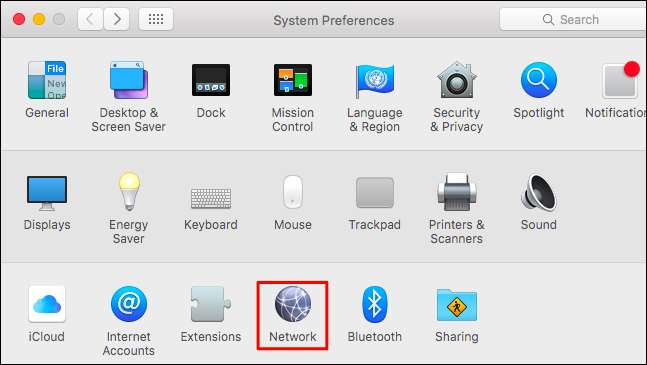
Selecione sua conexão de rede - por exemplo, uma conexão Wi-Fi ou com fio - e clique no botão “Avançado” na parte inferior da tela.
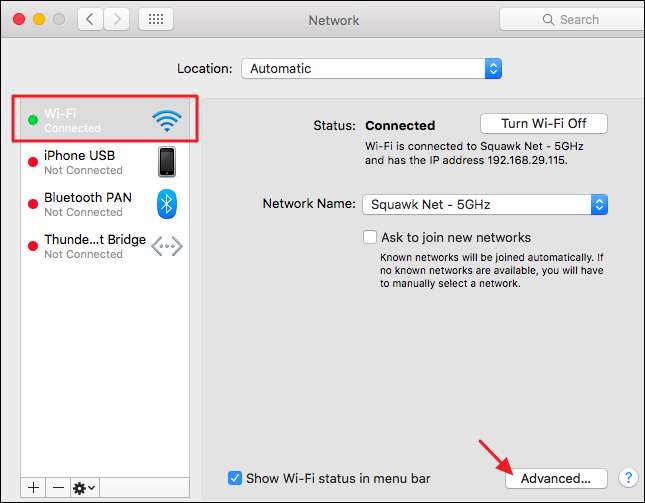
Na janela “Rede”, selecione a guia “TCP / IP”. Você verá o endereço IP do seu roteador listado simplesmente como “Roteador”.
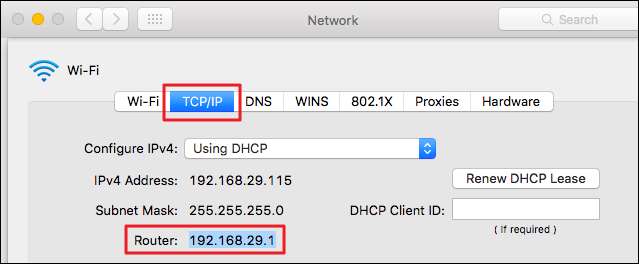
Encontre o endereço IP do seu roteador no iPhone e iPad
Em um iPhone ou iPad, acesse Ajustes> Wi-Fi e toque no nome de sua rede Wi-Fi. Você verá o endereço IP do roteador listado como “Roteador”.
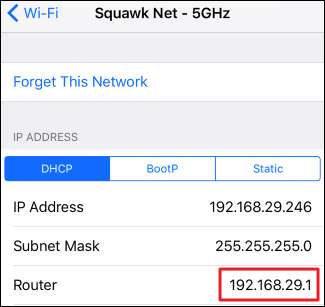
Encontre o endereço IP do seu roteador no Android
Curiosamente, o Android não fornece uma maneira de visualizar as informações de conexão de rede prontas para usar
RELACIONADOS: Como encontrar o melhor canal wi-fi para seu roteador em qualquer sistema operacional
Muitos aplicativos Android de terceiros mostram essas informações, incluindo E no Analyzer , que também oferece uma excelente maneira de escolha o canal Wi-Fi ideal para a rede Wi-Fi do seu roteador . Se você tiver outro aplicativo de informações de rede, basta procurar o endereço IP do “Gateway”.
Se você usa o Wi-Fi Analyzer, toque no menu “Exibir” e selecione “Lista de PA”. Na parte superior desta tela, você verá um cabeçalho “Conectado a: [Network Name]”. Toque nele e uma janela aparecerá com mais informações sobre sua rede. Você encontrará o endereço do roteador listado como “Gateway”.
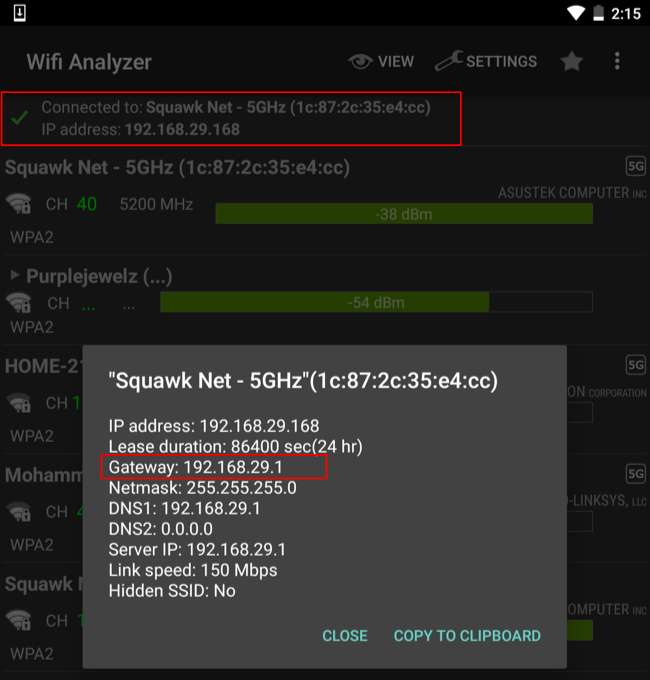
Encontre o endereço IP do seu roteador no Chrome OS
Se você estiver usando um Chromebook, clique na área de notificação no lado direito da barra de tarefas, clique na opção “Conectado a [Network Name]” na lista que aparece e clique no nome da rede sem fio à qual você está conectado.
Quando as informações da rede aparecerem, clique na guia “Rede” e você verá o endereço do roteador listado como “Gateway”.
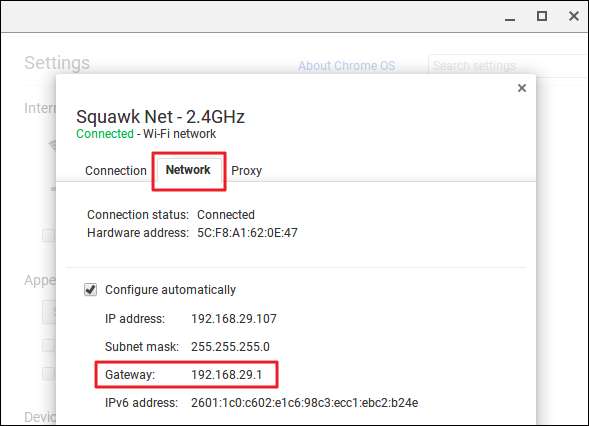
Encontre o endereço IP do seu roteador no Linux
A maioria dos desktops Linux tem um ícone de rede em sua área de notificação. Normalmente, você pode clicar neste ícone de rede e, em seguida, selecionar “Informações de conexão” - ou algo semelhante. Procure o endereço IP exibido ao lado de “Rota padrão” ou “Gateway”.
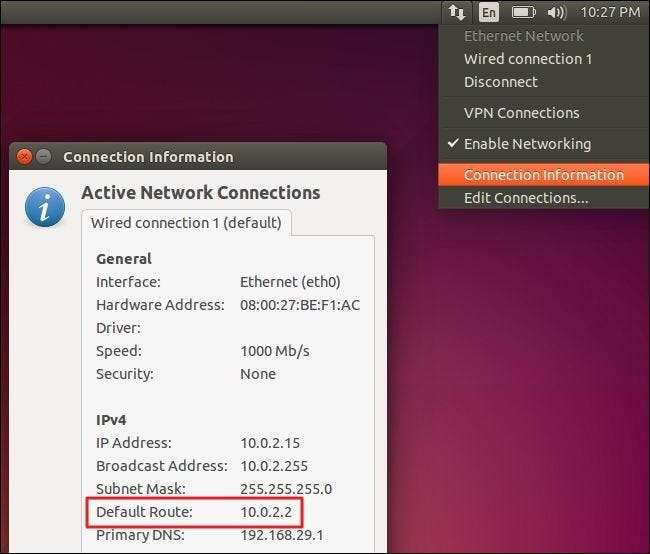
E agora que você sabe geralmente o que procurar e onde, também deve ser capaz de encontrar o endereço IP do seu roteador sem muitos problemas em dispositivos que também não cobrimos. Qualquer dispositivo que permite que você se conecte à rede e veja informações sobre a conexão de rede deve exibi-lo. Basta procurar nas configurações de conexão de rede por qualquer coisa listando um gateway, roteador ou endereço de rota padrão.
Crédito da imagem: Matt J Newman no Flickr







